Cisco FindIT Kaseya Plugin의 Control Dashboard(제어 대시보드 페이지)를 통해 디바이스 관리
소개
Cisco FindIT Kaseya 플러그인은 Kaseya VSA(Virtual System Administrator)에 설치되는 모듈입니다. Cisco FindIT Network Manager를 Kaseya VSA와 긴밀하게 통합하여 네트워크를 중앙 집중식으로 관리할 수 있습니다.이 플러그인을 사용하면 작업 관리, 대시보드, 디바이스 검색, 네트워크 토폴로지, 원격 디바이스 관리, 실행 가능한 알림, 이벤트 기록 등 FindIT의 강력한 관리 기능에 액세스할 수 있습니다.
웹 기반 유틸리티의 Control/Dashboard(제어/대시보드) 페이지는 FindIT 1.1 Probe의 DISCOVERY - INVENTORY 뷰와 유사합니다.FindIT Network Probe의 하나 또는 여러 사이트를 선택하고, 수행할 수 있는 정보 및 작업과 함께 네트워크의 모든 또는 필터링된 디바이스 목록을 표시할 수 있습니다.이러한 작업은 예약할 수 있으며 펌웨어 업데이트, 컨피그레이션 저장 및 백업, 디바이스 삭제 및 재부팅이 포함됩니다.
참고:아래 FindIT Control/Dashboard(IT 제어/대시보드 찾기) 창의 이미지가 화면보다 넓습니다.컨트롤/대시보드의 전체 화면을 보려면 오른쪽으로 스크롤해야 합니다.


이 시나리오에서는 네트워크에 있는 특정 디바이스의 웹 기반 유틸리티와 디바이스가 연결된 프로브 사이트에 액세스해야 합니다.
목표
이 문서는 Cisco FindIT Kaseya Plugin의 Control/Dashboard(제어/대시보드) 페이지를 통해 디바이스를 관리하는 방법을 보여 줍니다.
적용 가능한 디바이스
- Cisco FindIT Network Manager
- Cisco FindIT 네트워크 프로브
소프트웨어 버전
- 1.1
제어/대시보드 페이지를 통해 디바이스 관리
1단계. 웹 브라우저를 시작하고 주소 표시줄에 Kaseya VSA 서버의 IP 주소를 입력한 다음 Enter를 클릭합니다.

참고:이 예에서 사용된 IP 주소는 10.10.0.1입니다.
2단계. 제공된 Username 및 Password 필드에 Kaseya 계정 로그인 자격 증명을 입력한 다음 SIGN IN을 클릭합니다.
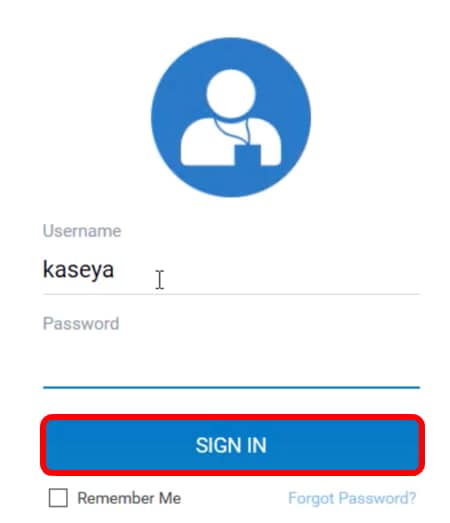
참고:이 예에서는 kaseya가 사용자 이름으로 사용됩니다.
3단계. 탐색 창에서 Cisco > Main > Control / Dashboard를 선택합니다.

4단계. 디바이스 유형 드롭다운 메뉴를 클릭하여 관리할 디바이스 유형으로 디바이스 목록을 필터링합니다.

참고:이 예에서는 Switch가 선택됩니다.이렇게 하면 테이블 보기가 필터링되고 네트워크의 모든 스위치 디바이스만 표시됩니다.이 표에는 현재 네트워크 상태, 호스트 이름, 디바이스 유형, IP 주소, 정확한 모델 번호, MAC 주소, 일련 번호, 현재 펌웨어 버전, 사용 가능한 펌웨어 버전(있는 경우), 스위치가 속한 FindIT 네트워크 사이트, 특정 디바이스에 대해 수행할 수 있는 작업 등 스위치에 대한 모든 정보가 표시됩니다.
5단계. (선택 사항) FindIT site 드롭다운 메뉴를 클릭하여 특정 FindIT 사이트의 디바이스를 필터링합니다.

참고:이 예에서는 Local Probe라는 FindIT 사이트가 선택됩니다.
6단계. 선택한 디바이스 앞에 있는 확인란을 선택합니다.그런 다음 선택한 디바이스에 대한 작업을 수행할 수 있습니다. 이를테면 웹 기반 유틸리티나 해당 디바이스가 속한 FindIT Probe 사이트에 액세스할 수 있습니다.펌웨어를 업데이트하고, 컨피그레이션을 저장 및 백업하고, 디바이스를 삭제 또는 재부팅할 수도 있습니다.

참고:이 예에서는 SG350-28MP가 선택되어 있습니다.
7단계. 웹 기반 유틸리티에 액세스하기 위해 선택한 스위치의 호스트 이름을 클릭합니다.

그런 다음 스위치의 웹 기반 유틸리티의 로그인 페이지로 리디렉션됩니다.

8단계. 스위치를 관리하는 프로브에 액세스하려면 Kaseya UI로 돌아가 Network(네트워크) 아래의 프로브를 클릭합니다.

참고:이 예에서는 디바이스가 Local Probe 아래에 있습니다.
그러면 프로브 자체의 웹 기반 유틸리티로 이동합니다.

이제 Control/Dashboard(제어/대시보드) 페이지를 통해 웹 기반 유틸리티와 FindIT Probe 사이트에 액세스하여 네트워크에서 디바이스를 성공적으로 관리했습니다.
 피드백
피드백